
Amazon Fire TV Stick a devenit unul dintre cele mai populare dispozitive pe care să instalați Kodi, aplicația gratuită și open-source home theater. Din păcate, Kodi nu este încă disponibil în Magazinul de aplicații Amazon pentru Fire TV, deci trebuie instalat folosind instrumente terțe și fișierul oficial Kodi APK. Aceasta înseamnă că Kodi nu poate primi actualizări importante privind funcțiile, funcțiile și securitatea sa.
În acest articol, vă vom arăta cum să actualizați Kodi pe un Fire TV Stick într-un mod simplu. Dacă nu ați făcut-o deja, consultați tutorialul nostru despre cum se instalează Kodi pe un Fire TV Stick. Apoi, vă vom arăta cum să actualizați Kodi împreună cu orice depozite și suplimente pe care le-ați instalat.
Înainte de a începe, obțineți un VPN
Recomandăm tuturor utilizatorilor Kodi să utilizeze un VPN pentru a se proteja de amenințările prezentate de suplimentele Kodi, atât oficiale cât și neoficiale. Prin criptarea întregului trafic de internet al Fire TV Stick și dirijarea acestuia printr-un server intermediar, hackerii nu vor putea descifra activitatea dvs. online sau identifica adresa și locația dvs. IP reale. Multe VPN-uri filtrează automat și malware. VPN-urile sunt, de asemenea, utile pentru deblocarea conținutului geo-blocat, care este de obicei disponibil numai pentru spectatorii dintr-o anumită țară.
Recomandarea noastră de top este IPVanish, o VPN cu o rețea globală uriașă de servere și o lățime de bandă suficientă pentru a gestiona atât fluxuri HD la cerere, cât și fluxuri live cu o memorie tamponare minimă. IPVanish este un furnizor fără jurnale care utilizează criptare de grad militar pentru a vă păstra datele în siguranță în timp ce sunt în tranzit. Este ușor să instalați acest VPN pe un Firestick sau Fire TV.
Economisiți 60%: Cititorii noștri pot obține o reducere exclusivă de până la 60 la sută la planurile IPVanish, inclusiv o probă de 7 zile fără riscuri.
Cum să actualizați Kodi 16 Jarvis la Kodi 17 Krypton pe Fire TV
Dacă actualizați Kodi într-o versiune cu totul nouă, cum ar fi de la Krypton (versiunea Kodi 16) la Krypton (versiunea 17 Kodi), vă recomandăm să dezinstalați versiunea veche de Kodi înainte de actualizare. Tratați diferite versiuni software majore precum aplicații noi. Veți dori, de asemenea, să scăpați de piele veche și de construcțiile Kodi personalizate. Eșecul de a dezinstala versiunea veche a Kodi poate duce la erori de dependență, blocări și alte probleme din cauza incompatibilității.
Din păcate, efectuarea unei instalări curate înseamnă că va trebui, de asemenea, să reinstalați toate depozitele și suplimentele. Aceste actualizări majore ale versiunilor de software nu apar atât de des, deci nu trebuie să faceți în mod regulat.
Pentru a actualiza Kodi de la Kodi 16 Jarvis la Kodi 17 Krypton pe Fire TV, urmați aceste instrucțiuni:
- Dacă utilizați o piele de pe Kodi, schimbați-o pe cea implicită, Confluence. Faceți acest lucru mergând la Setări > Aspect > Piele. Selectați numele de piele și treceți-l la Confluență.
- Dezinstalați versiunea veche a lui Kodi. Din ecranul de pornire Fire TV, accesați Setări > Aplicații > Gestionați aplicațiile instalate
- Derulați în jos și selectați Kodi
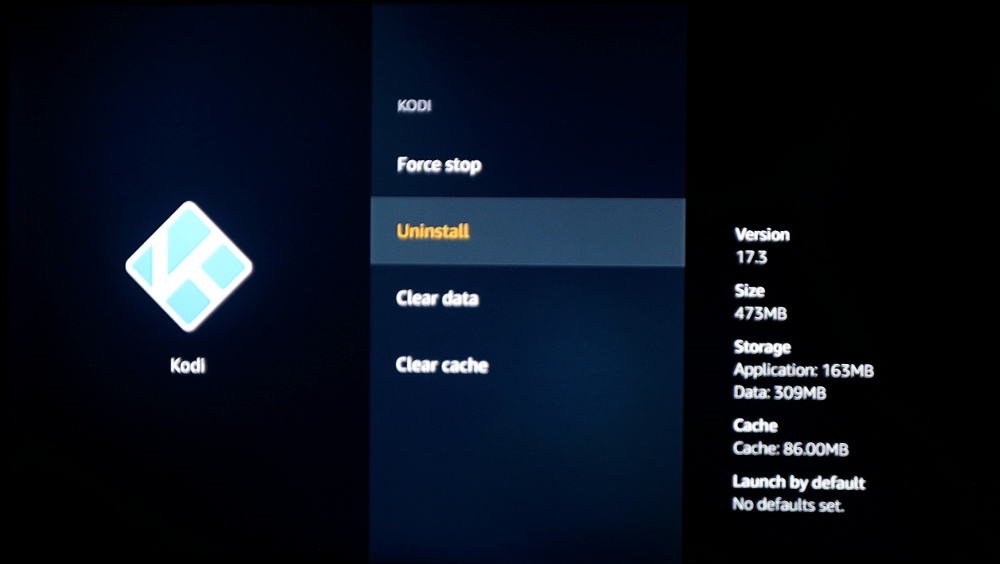
- Selectați Dezinstalați, și apoi Dezinstalați din nou pentru a confirma
- Dacă nu ați făcut-o deja, descărcați și instalați Downloader app. O puteți găsi folosind funcția de căutare pe ecranul de pornire Fire TV. Are un logo portocaliu strălucitor.
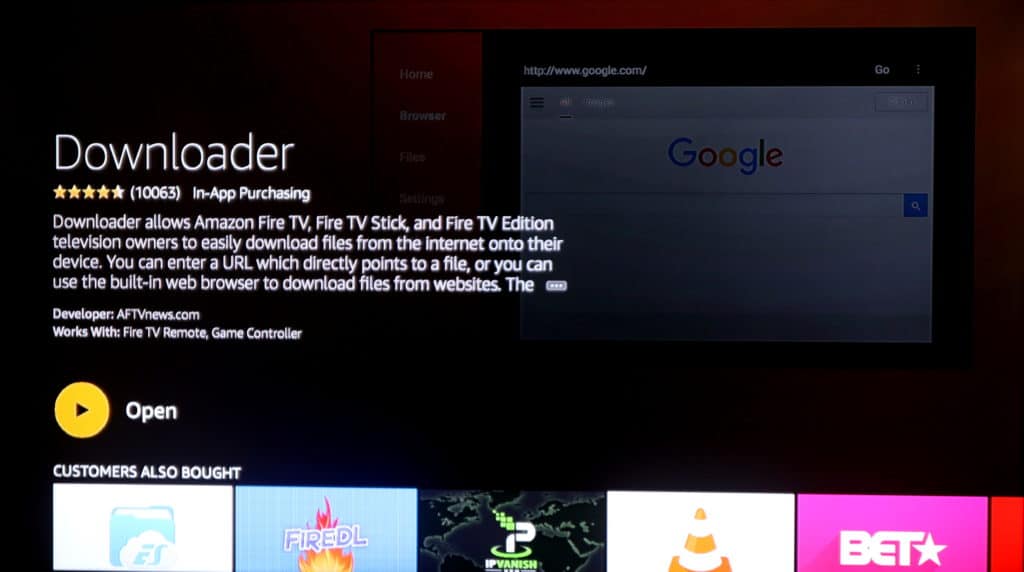
- Introduceți următoarea adresă URL în Downloader pentru a obține cea mai recentă versiune de Kodi: https://www.comparitech.com/go/latest-kodi/
- După terminarea descărcării, vi se va solicita să instalați Kodi. Citiți permisiunile și faceți clic pe Instalare
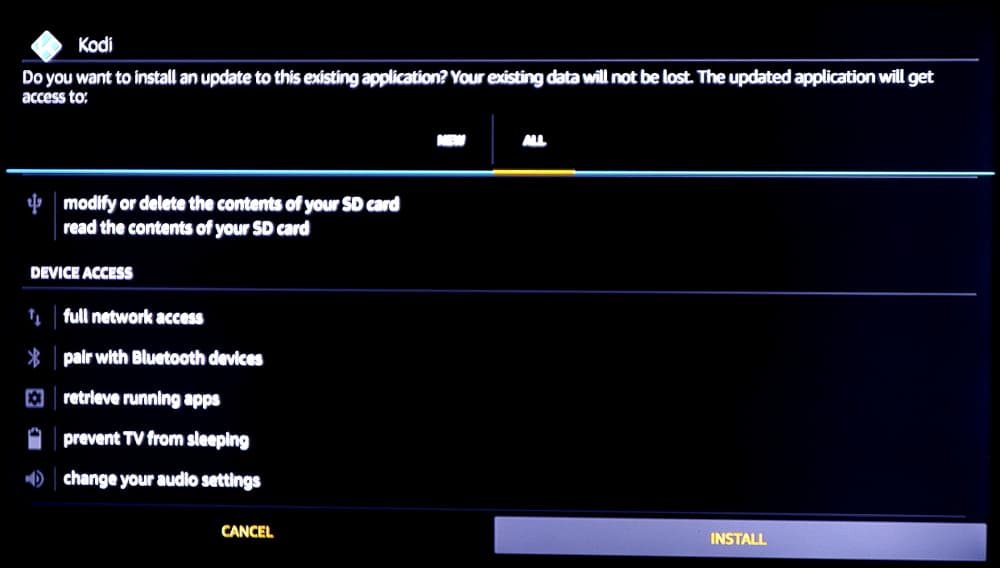
Link-ul pe care îl furnizăm (https://www.comparitech.com/go/latest-kodi/) este o adresă URL de redirecționare care indică întotdeauna cea mai recentă versiune stabilă de Kodi compatibilă cu Fire TV. Pentru comoditate, este mult mai ușor să introduceți adresa URL decât cea oficială de pe site-ul web Kodi, dar duce la același fișier APK.
Cum să actualizați Kodi pentru mici actualizări și patch-uri pe un Fire TV Stick
Dacă actualizați Kodi în același număr de versiune software important, nu este necesar să dezinstalați versiunea veche. De exemplu, atunci când actualizați de la versiunea Krypton 17.3 la 17.5, nu este necesară o instalare curată. Vă recomandăm întotdeauna să folosiți cea mai recentă versiune stabilă de Kodi. Chiar dacă tehnic sunt doar actualizări și corecții minore, acestea conțin adesea îmbunătățiri importante de securitate și remedieri de erori.
Pentru a actualiza Kodi în aceeași versiune software importantă, urmați aceste instrucțiuni:
- Dacă utilizați o piele de pe Kodi, schimbați-o pe cea implicită, Confluence. Faceți acest lucru mergând la Setări > Aspect > Piele. Faceți clic pe numele de piele și treceți-l la Confluență.
- Dacă nu ați făcut-o deja, descărcați și instalați Downloader app. O puteți găsi folosind funcția de căutare pe ecranul de pornire Fire TV. Are un logo portocaliu strălucitor.
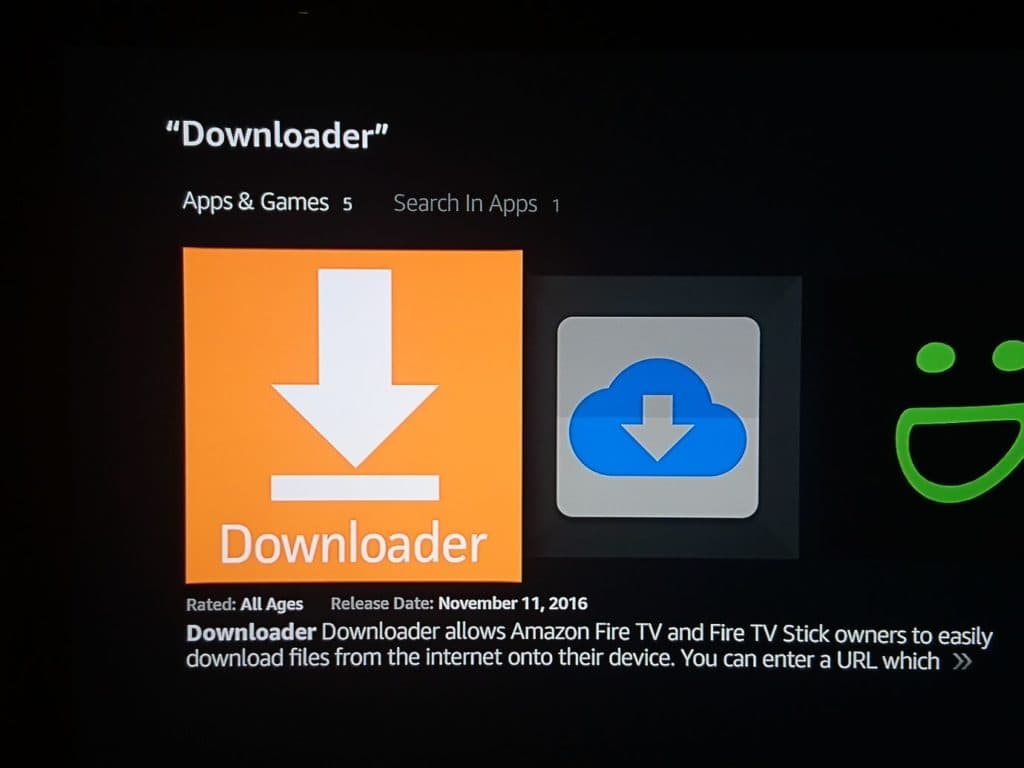
- Introduceți următoarea adresă URL în Downloader pentru a obține cea mai recentă versiune de Kodi: https://www.comparitech.com/go/latest-kodi/
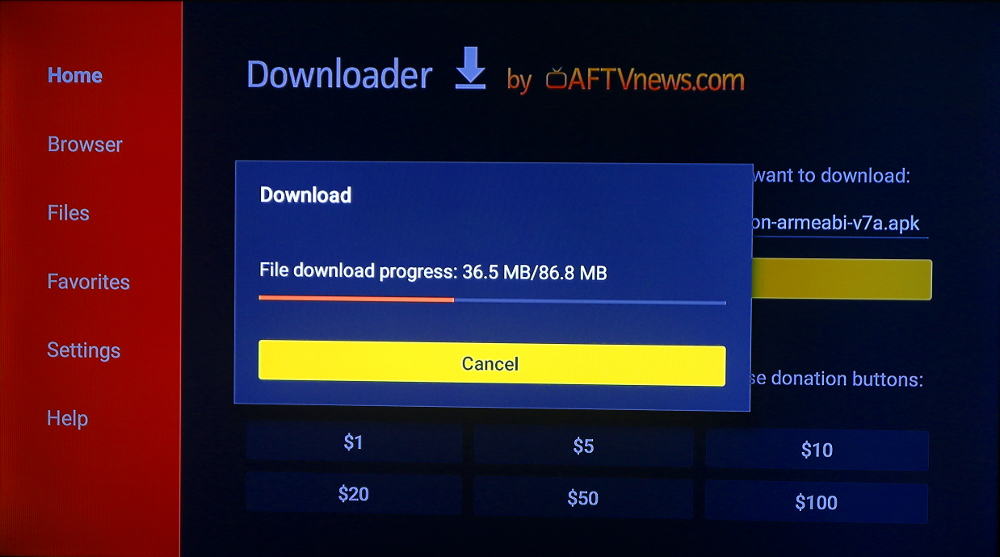
- După terminarea descărcării, vi se va solicita să instalați Kodi. Citiți permisiunile și faceți clic pe Instalare
Cum să actualizați depozitele Kodi pe un Fire TV Stick
Menținerea Kodi la zi este o practică sănătoasă, dar nu vă neglijați depozitele și suplimentele. Cei mai mulți dintre noi nu folosim doar Kodi-uri de stoc și suplimente de la reprezentantul oficial, așa că este important să rămânem la curent cu actualizările și pentru aceia.
Efectuarea actualizării repoziției poate duce la erori de dependență și, la rândul său, poate preveni actualizarea corectă a suplimentelor dvs. Pentru a actualiza un repo Kodi, urmați aceste instrucțiuni:
- Din ecranul de pornire Kodi, accesați Add-on-uri > Instalați din depozit
- Apasare prelungită depozitul din care a venit și selecta suplimentul în cauză informație
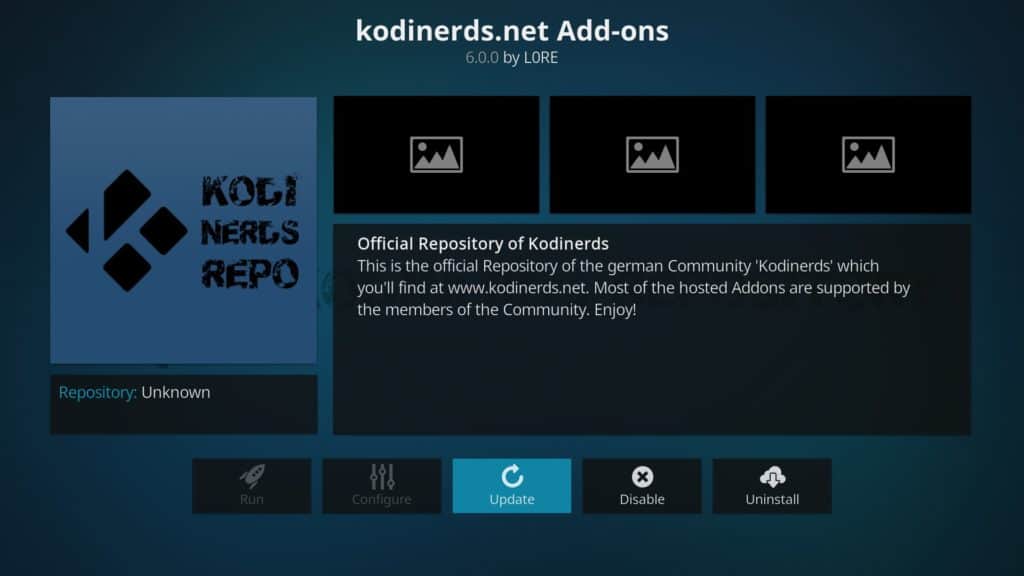
- Selectați Actualizați și alegeți cea mai recentă versiune
Avertisment: Kodi trebuie utilizat doar pentru conținutul la care aveți dreptul legal de acces. Nici Fundația Kodi și nici Comparitech nu pledează pentru utilizarea Kodi pentru piraterie.
Cum să actualizați suplimentele Kodi pe Fire TV Stick
Menținerea suplimentelor la zi asigură că veți obține cele mai bune surse, funcții recente și securitate optimă. Actualizarea suplimentelor este o sarcină simplă în Kodi:
- Din ecranul de pornire Kodi, accesați Add-on-uri
- Apasare prelungită suplimentul în cauză și selectați informație
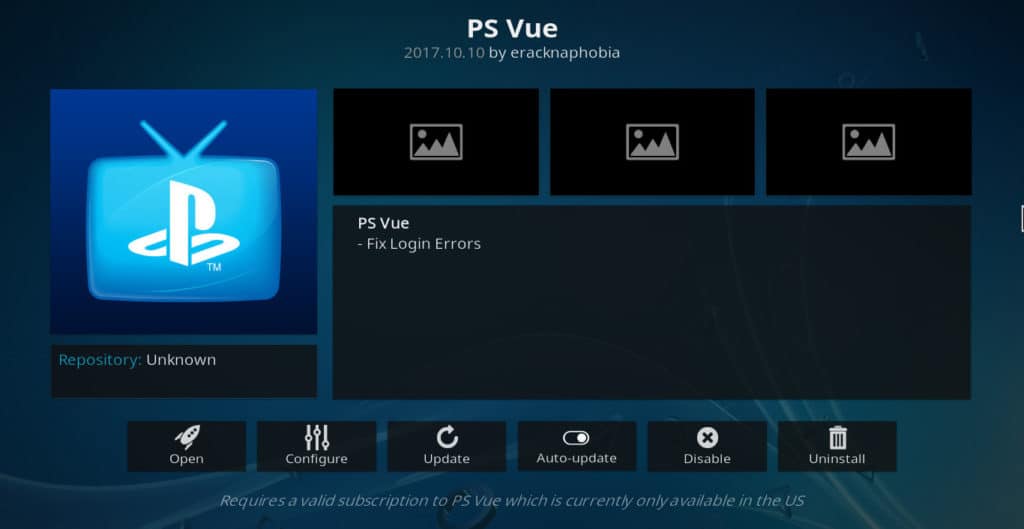
- Selectați Actualizați și alegeți cea mai recentă versiune stabilă
Fiți atenți la actualizarea automată a suplimentelor. În trecut, au existat cazuri de menținere a addon-urilor care introduc cod rău intenționat prin actualizări. Acest cod ar putea rula în fundal la criptomonedele mele pentru o terță parte, să-ți fure acreditările de autentificare, să păstreze jurnalele activității de vizualizare, să adauge dispozitivul pe o botnet și / sau să ruleze malware, adware și spyware. Chiar dacă nu este intenționat, actualizările addon pot crea noi vectori de atac pentru hackeri, deschizând din greșeală noi vulnerabilități de securitate. Utilizați întotdeauna un VPN!
„Fire-TV Stick Front” de www.hdmi-experte.com licențiat sub CC BY 4.0
.ro/kodi-apk-firestick/ Apăsați pe butonul Descărcare pentru a descărca fișierul APK. După ce descărcarea este finalizată, apăsați pe butonul Instalare pentru a instala noul Kodi. Așteptați până când instalarea este finalizată și apoi apăsați pe butonul Deschideți pentru a deschide noul Kodi. Felicitări, ați actualizat cu succes Kodi pe Fire TV Stick! Cum să actualizați Kodi pentru mici actualizări și patch-uri pe un Fire TV Stick Pentru actualizări mai mici și patch-uri, nu este necesar să dezinstalați versiunea veche a Kodi. În schimb, puteți actualiza pur și simplu prin intermediul Magazinului de aplicații Amazon. Urmați aceste instrucțiuni pentru a actualiza Kodi pentru mici actualizări și patch-uri pe un Fire TV Stick: Accesați Magazinul de aplicații Amazon de pe ecranul de pornire Fire TV. Căutați Kodi în magazinul de aplicații. Dacă există o actualizare disponibilă, veți vedea un buton de actualizare. Apăsați pe butonul de actualizare și așteptați până când actualizarea este finalizată. Cum să actualizați depozitele Kodi pe un Fire TV Stick După ce ați actualizat Kodi, este posibil să aveți nevoie să actualizați și depozitele Kodi pentru a vă asigura că aveți cele mai recente suplimente și funcții disponibile. Urmați aceste instrucțiuni pentru a actualiza depozitele Kodi pe un Fire TV Stick: Deschideți Kodi și accesați Setări > Manager de fișiere. Selectați Adăugați sursă și introduceți adresa URL a depozitului pe care doriți să îl actualizați. Selectați OK și introduceți un nume pentru depozitul actualizat. Selectați OK din nou și apoi reveniți la ecranul principal Kodi. Accesați Sistem > Setări > Add-ons > Instalare din fișier zip. Selectați depozitul actualizat și așteptați până când instalarea este finalizată. Cum să actualizați suplimentele Kodi pe Fire TV Stick După ce ați actualizat depozitele Kodi, este posibil să aveți nevoie să actualizați și suplimentele Kodi pentru a vă asigura că aveți cele mai recente funcții și funcții disponibile. Urmați aceste instrucțiuni pentru a actualiza suplimentele Kodi pe Fire TV Stick: Deschideți Kodi și accesați Sistem > Setări > Add-ons. Selectați Suplimente video sau Suplimente muzicale și selectați suplimentul pe care doriți să îl actualizați. Selectați Actualizare și așteptați până când actualizarea este finalizată. Repetați acest proces pentru fiecare supliment pe care doriți să îl actualizați. În concluzie, actualizarea Kodi pe un Fire TV Stick poate fi o sarcină simplă, dar este important să urmați instrucțiunile cu atenție pentru a evita problemele de compatibilitate și erorile. De asemenea, este important să utilizați un VPN pentru a vă proteja de amenințările online și pentru a debloca conținutul geo-blocat.